Q&Aナンバー【5305-2994】更新日:2007年6月30日
このページをブックマークする(ログイン中のみ利用可)
モデムが正しく動作しているかどうかを確認する方法を教えてください。
| 対象機種 | すべて |
|---|---|
| 対象OS |
|
 質問
質問
モデムが正しく動作しているかどうかを確認する方法を教えてください。
 回答
回答
モデムが正しく動作しているかどうかは、モデムのプロパティで確認することができます。
次の手順で、モデムが正しく動作しているかどうかを確認します。

お使いの機種によっては、表示される画面が異なります。

「モデムが応答しませんでした」や「ポートが開けませんでした」などのエラーメッセージが表示された場合は、モデムドライバが正常に動作していない可能性があります。
モデムドライバを再インストールし、正常に動作するかどうかを確認してください。
次の手順で、モデムが正しく動作しているかどうかを確認します。

お使いの機種によっては、表示される画面が異なります。

「失敗」や「ポートは既に開かれています」などのエラーメッセージが表示された場合は、次のQ&Aを参考にモデムドライバを再インストールしてください。
 モデムドライバの再インストール方法を教えてください。(新しいウィンドウで表示)
モデムドライバの再インストール方法を教えてください。(新しいウィンドウで表示)
次の手順で、モデムが正しく動作しているかどうかを確認します。

お使いの機種によっては、表示される画面が異なります。

「失敗」や「ポートは既に開かれています」などのエラーメッセージが表示された場合は、次のQ&Aを参考にモデムドライバを再インストールしてください。
 モデムドライバの再インストール方法を教えてください。(新しいウィンドウで表示)
モデムドライバの再インストール方法を教えてください。(新しいウィンドウで表示)
お使いのOSにあわせて、操作手順をご覧ください。
Windows Vista の場合
次の手順で、モデムが正しく動作しているかどうかを確認します。

お使いの機種によっては、表示される画面が異なります。
- 「スタート」ボタン→「コントロールパネル」の順にクリックします。
- 「ハードウェアとサウンド」をクリックします。
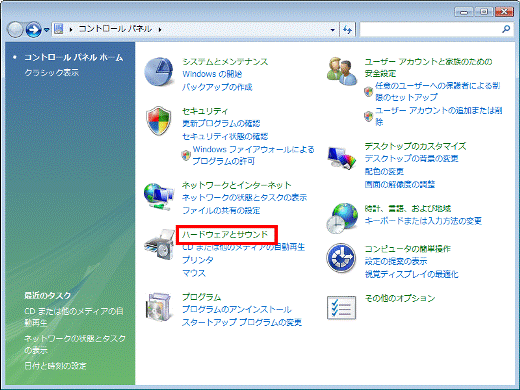

「ハードウェアとサウンド」が表示されていない場合は、「電話とモデムのオプション」アイコンをクリックし、手順4.へ進みます。
- 「電話とモデムのオプション」をクリックします。
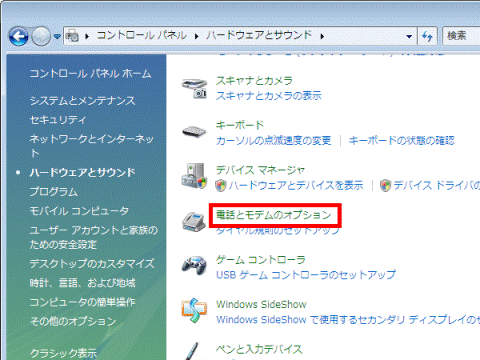
- 「電話とモデムのオプション」が表示されます。
「モデム」タブをクリックします。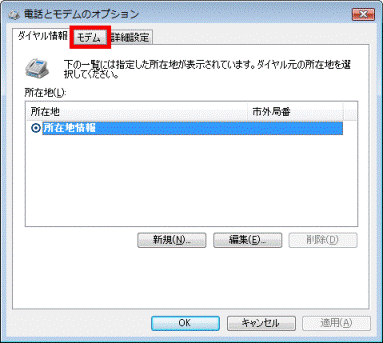
- 「次のモデムがインストールされています」欄から、モデム名をクリックします。
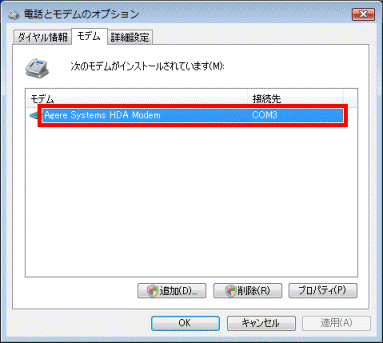
- 「プロパティ」ボタンをクリックします。
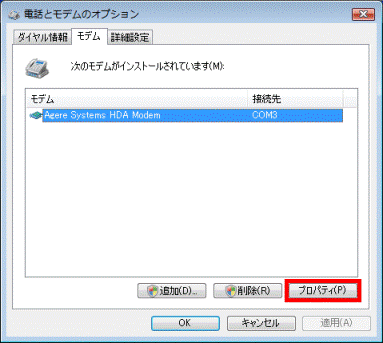
- モデムのプロパティが表示されます。
「診断」タブをクリックします。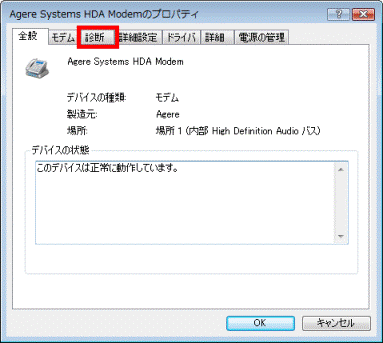
- 「モデムの照会」ボタンをクリックします。
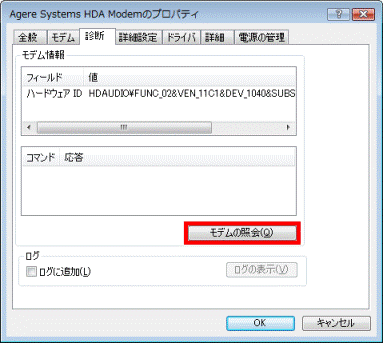
- しばらく待つと、診断結果が表示されます。
応答に「成功」などのメッセージが、表示されていることを確認します。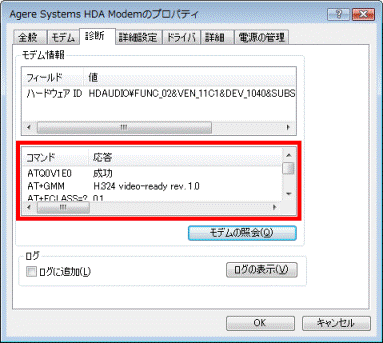
- 確認が終わったら、「×」ボタンをクリックし、モデムのプロパティを閉じます。
- 「×」ボタンをクリックし、「コントロールパネル」を閉じます。

「モデムが応答しませんでした」や「ポートが開けませんでした」などのエラーメッセージが表示された場合は、モデムドライバが正常に動作していない可能性があります。
モデムドライバを再インストールし、正常に動作するかどうかを確認してください。
Windows XP の場合
次の手順で、モデムが正しく動作しているかどうかを確認します。

お使いの機種によっては、表示される画面が異なります。
- 「スタート」ボタン→「コントロールパネル」の順にクリックします。
- 「プリンタとその他のハードウェア」をクリックします。
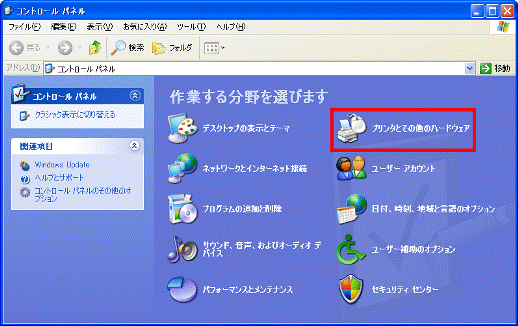

「プリンタとその他のハードウェア」が表示されていない場合は、「電話とモデムのオプション」アイコンをクリックし、手順4.へ進みます。
- 「電話とモデムのオプション」をクリックします。
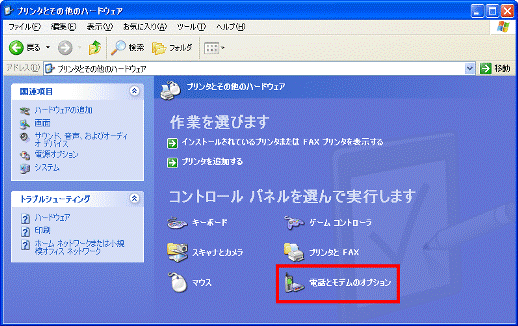
- 「電話とモデムのオプション」が表示されます。
「モデム」タブをクリックします。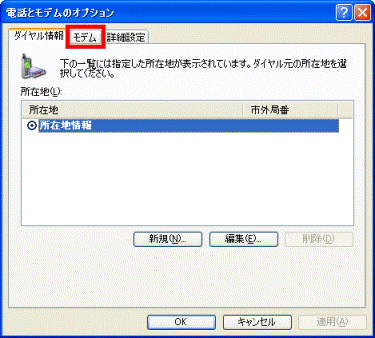
- 「次のモデムがインストールされています」欄から、モデム名をクリックします。
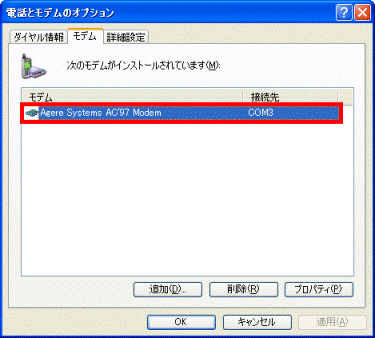
- 「プロパティ」ボタンをクリックします。
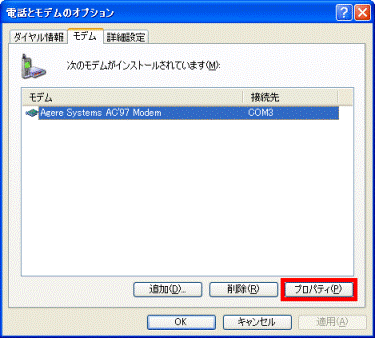
- モデムのプロパティが表示されます。
「診断」タブをクリックします。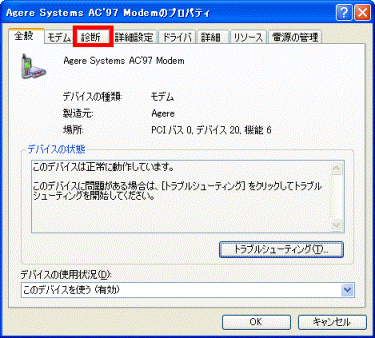
- 「モデムの照会」ボタンをクリックします。

- 「モデムを使って通信しています。」と表示され、しばらくすると応答が表示されます。
応答に「成功」などのメッセージが、表示されていることを確認します。
- 確認が終わったら、「×」ボタンをクリックし、モデムのプロパティを閉じます。
- 「×」ボタンをクリックし、「電話とモデムのオプション」を閉じます。
- 「×」ボタンをクリックし、「プリンタとその他のハードウェア」(または、「コントロールパネル」)を閉じます。

「失敗」や「ポートは既に開かれています」などのエラーメッセージが表示された場合は、次のQ&Aを参考にモデムドライバを再インストールしてください。
 モデムドライバの再インストール方法を教えてください。(新しいウィンドウで表示)
モデムドライバの再インストール方法を教えてください。(新しいウィンドウで表示)Windows Me / Windows 98 / Windows 95 の場合
次の手順で、モデムが正しく動作しているかどうかを確認します。

お使いの機種によっては、表示される画面が異なります。
- 「スタート」ボタン→「設定」→「コントロールパネル」の順にクリックします。
- 「モデム」をクリックします。
- 「モデムのプロパティ」が表示されます。
「検出結果」タブをクリックします。 - モデムがインストールされているポートをクリックし 「詳細」(または「詳細情報」)ボタンをクリックします。
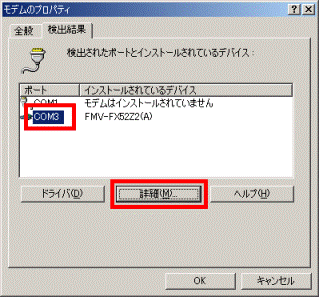
- 「モデムと通信しています」と表示され、しばらくすると結果が表示されます。
「コマンド」欄に「ATI」と表示され、「応答」欄に「OK」などのメッセージが表示されていることを確認します。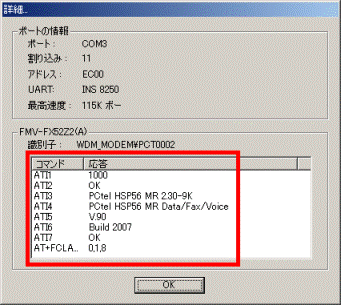
- 確認が終わったら、「OK」ボタンをクリックし、「詳細」を閉じます。
- 「×」ボタンをクリックし、「モデムのプロパティ」を閉じます。
- 「×」ボタンをクリックし、「コントロールパネル」を閉じます。

「失敗」や「ポートは既に開かれています」などのエラーメッセージが表示された場合は、次のQ&Aを参考にモデムドライバを再インストールしてください。
 モデムドライバの再インストール方法を教えてください。(新しいウィンドウで表示)
モデムドライバの再インストール方法を教えてください。(新しいウィンドウで表示)


